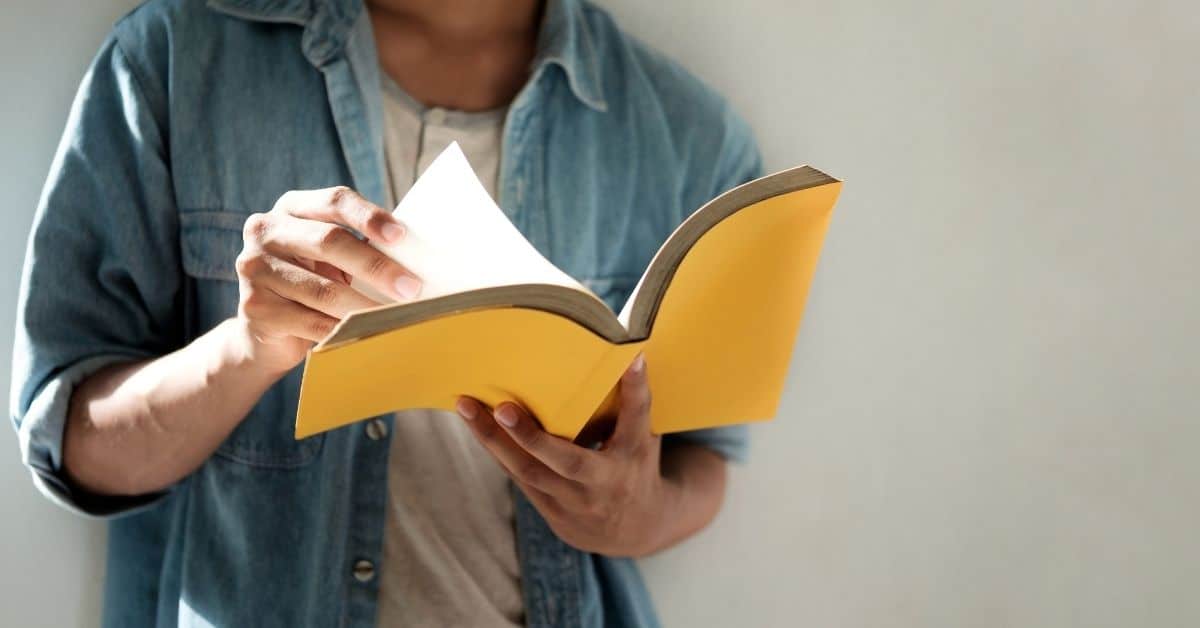プレビューで読み上げ機能を使うには?
また、Previewは音声合成機能を備えており、アプリ内のコンテンツを音声で読み上げることができます。 プレビュー読み上げオプションを有効にするには。
- プレビューでドキュメントを開く
- パソコンの画面左上にある「編集」をクリックします
- “スピーチ “にカーソルを合わせる
- “スピーキング開始 “をクリック
文書内のコンテンツ全体を読み上げることもできますし、聞きたい部分をハイライトして音声機能を起動すれば、選択したテキストだけを読み上げることも可能です。
なぜプレビューでリアルアラウドオプションの使用を検討すべきなのか?
プレビューは、講義のノート、本のPDF、スライドショーなど、Mac上で必要なほとんどの文書を開くことができます。
書かれた内容をすべて読むのではなく、音声合成APIを起動し、ディクテーション機能を使って音声で聞くことができます。
文章よりも話し言葉の方が理解しやすいこともある。

プレビューディクテーションのさらなる特徴とは?
プレビュー読み上げを使用すると、デフォルトのシステム音声が有効になります。 システム環境設定で吹き替えをカスタマイズすることができます。
- Mac で、Appleメニュー > [システム設定] を選択し、サイドバーの [アクセシビリティ] をクリックします。 (スクロールが必要な場合があります)。
- 右側のSpoken Contentをクリックします。
- システムボイス “のポップアップメニューをクリックし、ボイスを選択します。
- 話す速さを調整するには、「話す速度」スライダーをドラッグします。
- サンプルを再生する]をクリックすると、音声と話す速さをテストできます。
リードアラウドとは?
音読とは、音声合成ソフトを使って、読む代わりに内容を聞くことです。 PDF、Microsoft Word、Microsoftなど、ほぼすべてのアプリやブラウザで読み上げ機能を利用できます。
PowerPoint、Firefox、Safari、Google Chromeのいずれか。
プレビューとは?
Previewは、AppleのMacOSオペレーティングシステムのベンダー提供の画像およびPDFビューアです。
デジタル画像やPortable Document Formatファイルの閲覧や印刷に加え、これらのメディアを編集することもできる。
Macでプレビューを使うには?
プレビューを開くと、それが提供されます。
- テキストを選択する
- テキストを追加する
- シェイプツール
- エリアセレクトツール
- サインツール
- シェア
テキストを選択
ページ上のテキスト行を選択してコピーし、別のアプリケーションに貼り付けることができるツールです。
テキストを追加する
このツールを使って、文書内にテキストボックスを作成します。 文書内のテキストボックスを追加したい箇所にカーソルを移動します。 その部分をクリックし、入力を開始します。 フォントの表示を選択することで、より多くの選択肢を得ることができます。
シェイプツール
このツールを使って、PDF文書に図形を挿入することができます。
エリア選択ツール
このツールを使って、PDF 文書の画像やその他のテキスト以外の部分を選択します。
サインツール
このツールを使って、PDF文書に電子署名を追加することができます。 Macのカメラを使って、実際のサインをデジタルサインに変換することができます。
シェア機能
また、Internet Accounts で設定したソーシャルネットワークのアカウントを使用して、画像や写真を追加したり、ファイルをソーシャルネットワークのアカウントで共有する機能もあります。
プレビューで提供される機能にはどのようなものがありますか?
プレビューでは、次のようなことができます。
- PDF文書の編集
- 画像の編集
- 輸入・輸出
PDFドキュメントの編集
例えば、暗号化したPDFを保存して、文書からデータをコピーしたり、印刷したりする際にパスワードが必要になるようにすることも可能です。
しかし、暗号化されたPDFはそれ以上編集することができないので、原著者は常に暗号化されていないバージョンを保持する必要があります。
バージョン7では、画像を編集できる「編集ボタン」を新たに導入しました。 編集ボタン」では、図形や線の挿入、トリミングなどのオプションが利用できます。
画像の編集
プレビューには、形状抽出、色抽出、トリミング、回転など、画像補正に不可欠なツールや機能が搭載されています。
インポートとエクスポート
プレビューは、macOSがサポートするイメージスキャナーに直接アクセスし、スキャナーから画像を取り込むことができます。 また、画像フォーマット間の変換や、BMP、JP2、JPEG、PDFなどへの書き出しも可能です。
macOSのプリントエンジンを使って、PostScriptファイルやPDF-Xファイルに「プリントイン」したり、スキャンした写真のようにiPhotoに直接保存することも可能です。
Macのプレビューで写真やPDFを表示する方法
プレビューは、Macで画像やPDFファイルを閲覧するためのデフォルトのアプリケーションです。 そのため、これらのファイルをダブルクリックしたり、起動したりすると、いつでもプレビューで開くことができます。
何らかの理由で、あるファイル形式を他のアプリが担当することになり、それをプレビューに戻したい場合、Finder上で直接変更することができます。
- プレビューで開きたいファイルの上で右クリックする
- “Open With… “にカーソルを合わせてください。
- “プレビュー “をクリック
iPhoneやiPadでプレビューを使用できますか?
Previewの代わりに、iOSユーザー向けに開発されたのがPreview Miniです。 AppStoreからダウンロードし、ご利用ください。